Jak rozwiązać problem z pocztą głosową, która nie działa na Twoim iPhonie
Poczta głosowa stała się standardową funkcją iPhone'ów, ponieważ jest szeroko stosowana wśród użytkowników. Możesz sprawdzić pocztę głosową bez marnowania czasu. Jednak niektórzy użytkownicy zgłaszali, że Poczta głosowa na iPhonie nie działała. To duże wyzwanie, a istotne informacje mogą zostać pominięte. Dobra wiadomość jest taka, że przyczyną problemu są usterki oprogramowania. Ponadto ten artykuł pomaga pozbyć się problemu i umożliwia ponowne korzystanie z poczty głosowej na urządzeniu jak zwykle.
TREŚĆ STRONY:
Część 1: Dlaczego iPhone Voicemail nie działa
W większości przypadków poczta głosowa iPhone'a nie działa z powodu awarii sieci komórkowej, z której korzystasz. Inne przyczyny to usterki oprogramowania, nieaktualne ustawienia operatora i inne.
Część 2: Jak naprawić pocztę głosową, która nie działa na iPhonie
Rozwiązanie 1: Skonfiguruj pocztę głosową
Jeśli poczta głosowa nie działa na Twoim iPhonie, pierwszą rzeczą, którą powinieneś zrobić, jest prawidłowe skonfigurowanie funkcji. Istnieje prawdopodobieństwo, że niektóre ustawienia zostały zmienione przypadkowo. To powoduje, że poczta głosowa przestaje działać.
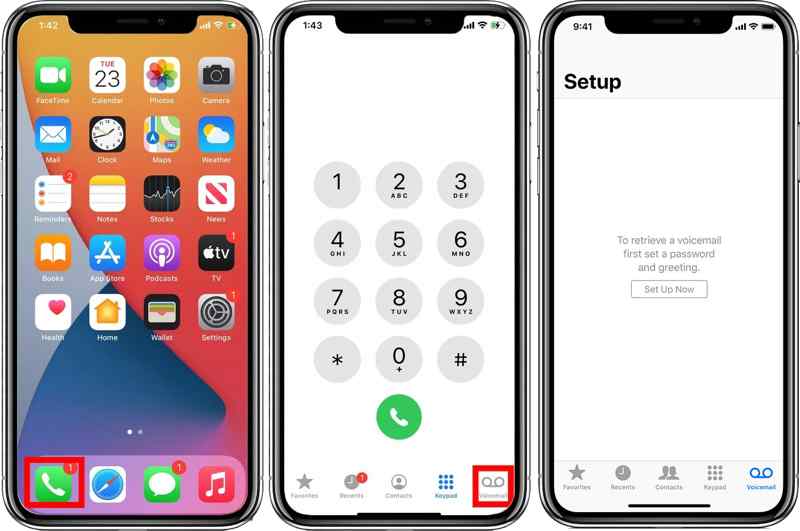
Krok 1. Otwórz Telefon na iPhonie i przejdź do Poczta głosowa patka.
Krok 2. Stuknij w Skonfiguruj teraz przycisk.
Krok 3. Następnie utwórz hasło dla poczty głosowej.
Krok 4. Wybierz Domyślnie powitanie lub warunki indywidualne powitanie i stuknięcie Gotowe .
Krok 5. Uruchom Ustawienia aplikacja z ekranu głównego.
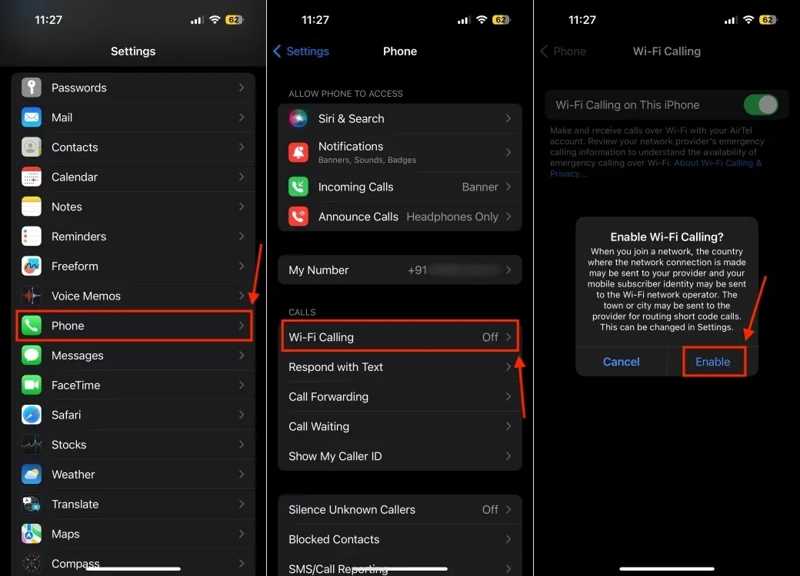
Krok 6. Idź do Telefon karta i dotknij Połączenie Wi-Fi.
Krok 7. Włącz Rozmowy przez Wi-Fi na tym iPhoniei dotknij umożliwiać.
Poprawka 2: Wymuś zamknięcie aplikacji Telefon
Czasami samo zamknięcie aplikacji Telefon może naprawić pocztę głosową iPhone'a, która nie działa. To może wyczyścić pamięć podręczną aplikacji Telefon. Następnie możesz ponownie odbierać i wysyłać pocztę głosową na swoim urządzeniu.
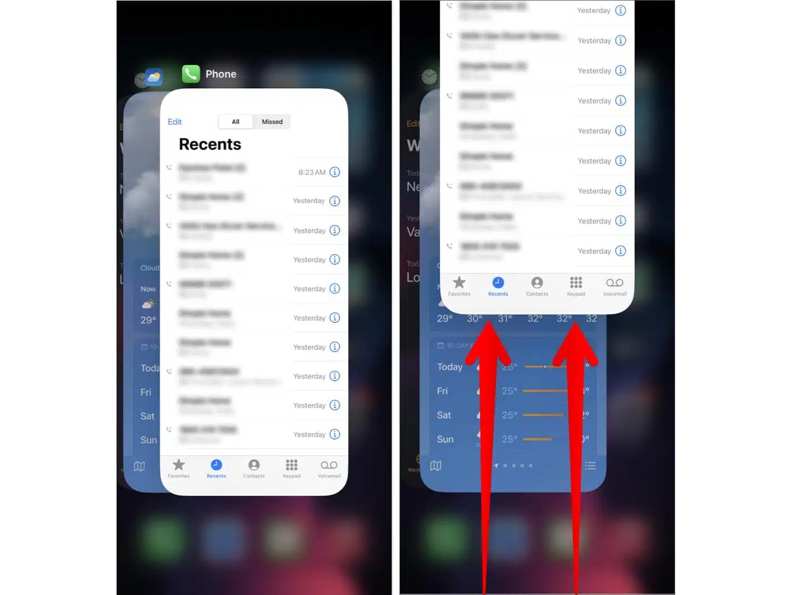
Krok 1. Otwórz przełącznik aplikacji na swoim iPhonie:
Na iPhonie z Face ID przesuń palcem od dołu ekranu w górę i przytrzymaj.
Na iPhonie z przyciskiem Home naciśnij dwukrotnie przycisk Home.
Krok 2. Przesuń palcem w lewo i prawo, aby znaleźć aplikację Telefon.
Krok 3. Dotknij aplikacji i przesuń palcem w górę, aby wymusić jej zamknięcie.
Krok 4. Kilka sekund później otwórz Telefon ponownie uruchom aplikację i przejdź do Poczta głosowa aby skorzystać z poczty głosowej.
Poprawka 3: Pusta poczta głosowa
Innym czynnikiem powodującym, że poczta głosowa iPhone'a nie działa, jest to, że Twoje pudełko jest zbyt pełne. W rezultacie Twoje urządzenie przestaje odbierać pocztę głosową. Chociaż pamięć iPhone'a staje się coraz większa, pamięć poczty głosowej jest nadal ograniczona.
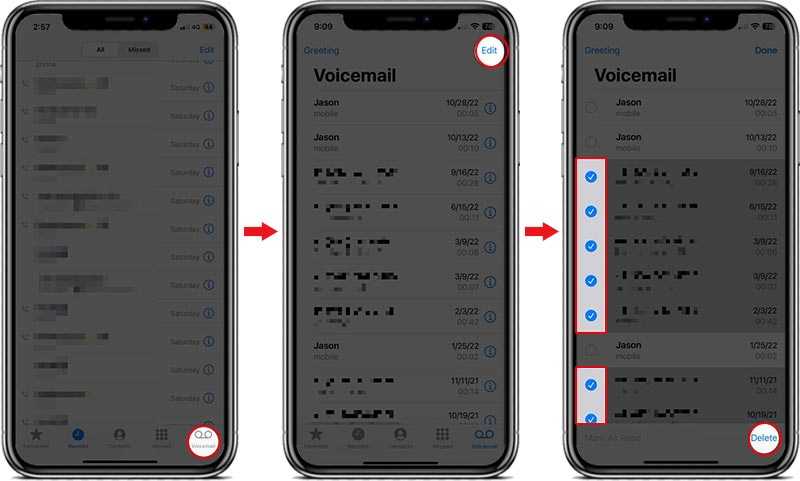
Krok 1. Uruchom swój Telefon aplikację i przejdź do Poczta głosowa patka.
Krok 2. Stuknij w Edytuj przycisk w prawym górnym rogu.
Krok 3. Zaznacz wszystkie niepotrzebne wpisy i kliknij Usunięcia przycisk na dole.
Poprawka 4: Aktualizacja operatora
Nieaktualne ustawienia operatora to kolejny powód, dla którego poczta głosowa nie działa na Twoim iPhonie. Domyślnie iOS automatycznie instaluje aktualizacje ustawień operatora. Jeśli tak się nie stanie, musisz je zaktualizować ręcznie.
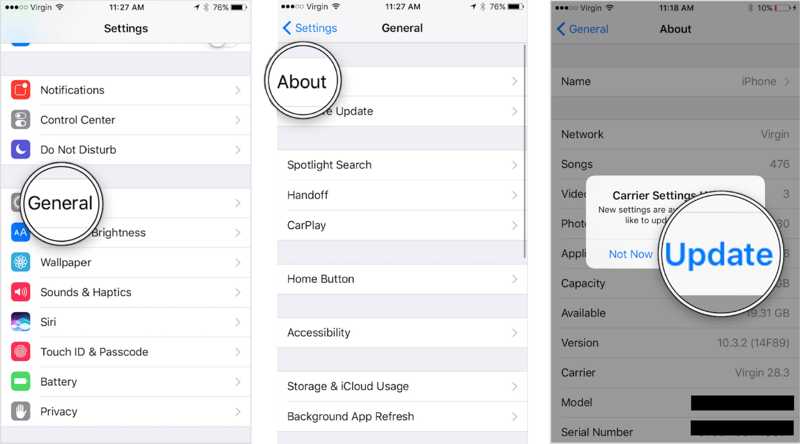
Krok 1. Uruchom swój Ustawienia app.
Krok 2. Idź do Ogólne karta i dotknij O Nas aby sprawdzić ustawienia operatora.
Krok 3. Jeśli Twój operator zażąda aktualizacji, dotknij Aktualizacja przycisk.
Rozwiązanie 5: Wyłącz przekierowywanie połączeń
Funkcja przekierowania połączeń zapobiega przechodzeniu połączeń na pocztę głosową na Twoim iPhonie. Jeśli poczta głosowa na Twoim iPhonie nagle przestanie działać, upewnij się, że wyłączyłeś przekierowanie połączeń na swoim urządzeniu.
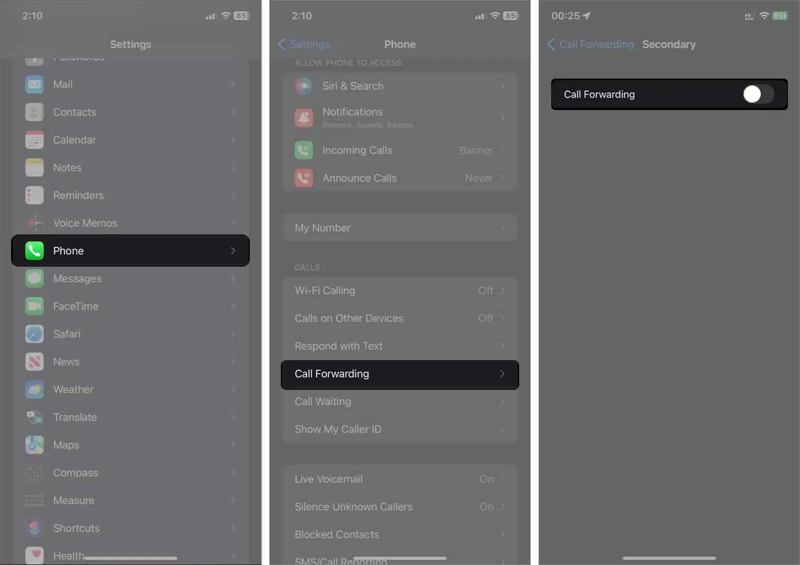
Krok 1. Uruchom Ustawienia aplikacja na Twoim iPhonie.
Krok 2. Idź do Telefon karta i dotknij Przekazywanie połączeń.
Krok 3. Wyłącz Przekazywanie połączeń.
Rozwiązanie 6: Zresetuj ustawienia sieciowe
Nieprawidłowe ustawienia sieciowe mogą być przyczyną braku działania poczty głosowej iPhone'a. Możesz całkowicie zresetować ustawienia sieciowe na swoim urządzeniu i ponownie skonfigurować ustawienia poczty głosowej, aby rozwiązać ten problem.
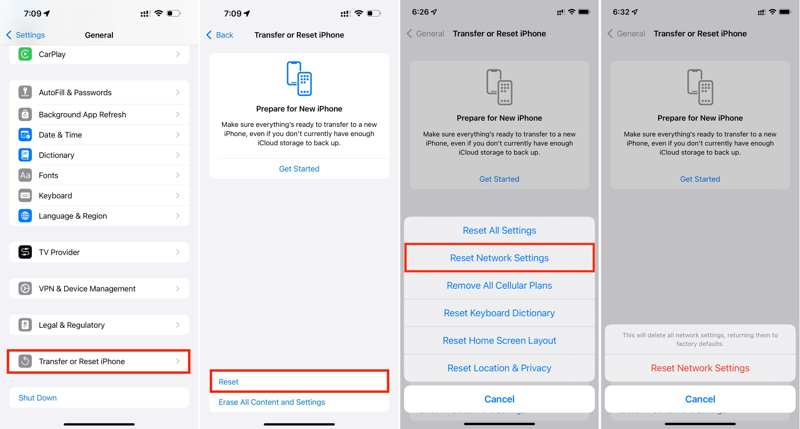
Krok 1. Start Your Ustawienia app.
Krok 2. Iść do Ogólne i dotknij Przenieś lub zresetuj iPhone'a.
Krok 3. Stuknij Zresetuj i wybierz Zrestartować ustawienia sieci.
Krok 4. Dobranie (Hit) Zrestartować ustawienia sieci w polu alertu i wprowadź kod dostępu do swojego iPhone'a.
Poprawka 7: Zaktualizuj oprogramowanie
Nieaktualne oprogramowanie może prowadzić do różnych problemów, w tym poczty głosowej, która nie działa na iPhone'ach. Dlatego lepiej aktualizuj iPhone'a i używaj poczty głosowej na swoim urządzeniu normalnie.
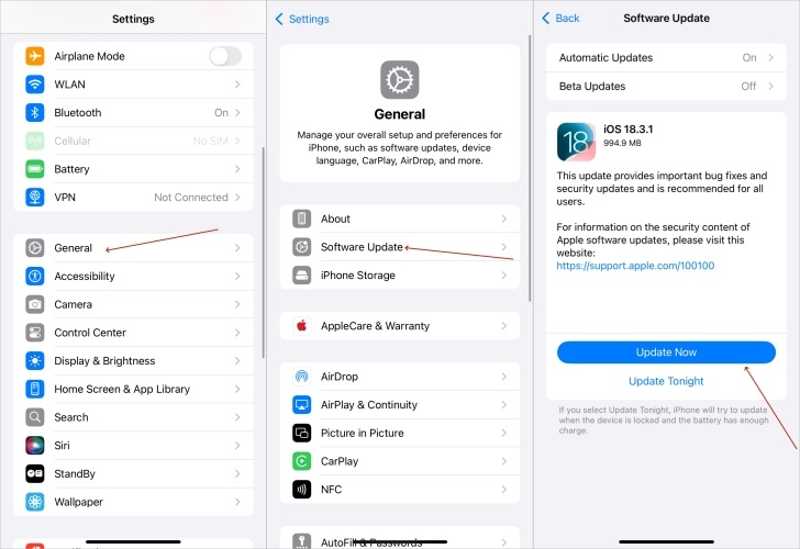
Krok 1. Iść do Ogólne w telefonie Ustawienia app.
Krok 2. Stuknij Aktualizacja oprogramowania aby wyszukać aktualizacje systemu iOS.
Krok 3. Jeśli aktualizacja jest dostępna, dotknij Pobierz i zainstaluj.
Krok 4. Postępuj zgodnie z instrukcjami wyświetlanymi na ekranie, aby zaktualizować oprogramowanie.
Uwaga: Upewnij się, że masz stabilne i szybkie połączenie internetowe lub iPhone może utknąć w aktualizacji.
Część 3: Kompleksowe rozwiązanie problemu z niedziałającą pocztą głosową iPhone’a
Jeśli wykonałeś typowe naprawy, ale poczta głosowa na Twoim iPhonie nadal nie działa, lepiej spróbuj Apeaksoft iOS System Recovery. Może automatycznie wykrywać usterki oprogramowania na Twoim urządzeniu i łatwo je naprawiać. Ponadto jest prosty w użyciu i nie wymaga umiejętności technicznych.
Kompleksowe rozwiązanie na problem z pocztą głosową iPhone’a, która nie działa
- Automatyczne wykrywanie problemów z oprogramowaniem na urządzeniach z systemem iOS.
- Napraw niedziałającą pocztę głosową w iPhonie jednym kliknięciem.
- Dostępne w różnych sytuacjach.
- Kompatybilny z szeroką gamą urządzeń iPhone, iPad i iPod.

Jak naprawić iPhone'a Voicemail nie działa
Krok 1. Zainstaluj odzyskiwanie systemu iOS
Uruchom najlepsze narzędzie do naprawy iOS po zainstalowaniu go na komputerze. Jest ono dostępne w systemach Windows 11/10/8/7/XP/Vista i Mac OS X 10.7 lub nowszym. Podłącz iPhone'a do komputera za pomocą kabla Lightning. Wybierz Odzyskiwanie systemu iOS i kliknij Rozpocznij w celu wykrycia problemów z oprogramowaniem.

Krok 2. Wybierz tryb
Naciśnij przycisk Darmowa szybka poprawka aby rozwiązać normalne problemy. Jeśli to nie rozwiąże Twojego problemu, kliknij Fix, Wybierz Tryb standardowy or Tryb zaawansowanyi kliknij Potwierdzać. Należy pamiętać, że tryb zaawansowany będzie przywracanie ustawień fabrycznych Twoje urządzenie.

Krok 3. Naprawiono brak działania poczty głosowej na telefonie iPhone
Sprawdź informacje o swoim urządzeniu i pobierz żądaną wersję systemu. Następnie kliknij Następna przycisk, aby rozpocząć naprawianie poczty głosowej, która nie działa na Twoim iPhonie.

Podsumowanie
W tym artykule wyjaśniono, jak rozwiązać problem poczta głosowa nie działa na Twoim iPhonie. Możesz skorzystać z typowych poprawek, aby ponownie uruchomić pocztę głosową. Oczywiście, wymagają one umiejętności technicznych. Apeaksoft iOS System Recovery to najlepsze rozwiązanie, aby pozbyć się problemu. Jeśli masz inne pytania na ten temat, możesz zostawić wiadomość poniżej tego posta.
Powiązane artykuły
Posiadanie iPhone'a, który nie może połączyć się z Wi-Fi, może Cię zaskoczyć. Nie martw się; pomożemy Ci szybko przywrócić płynne połączenie internetowe.
Apple Music nie wyświetla okładek albumów może być irytujące. Przeanalizujemy możliwe przyczyny i zaproponujemy 11 sposobów na naprawienie braku wyświetlania okładek albumów w Apple Music.
Czasami Siri nie odpowiada. Aby rozwiązać ten problem, najpierw musisz potwierdzić, że Siri jest aktywowana w Ustawieniach > Siri i wyszukiwanie.
Niedziałający Bluetooth iPhone'a może być irytujący. Na szczęście ten problem można szybko naprawić. Najpierw sprawdź, czy włączyłeś Bluetooth swojego iPhone'a.

